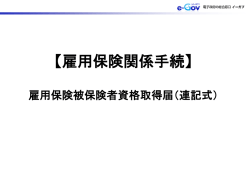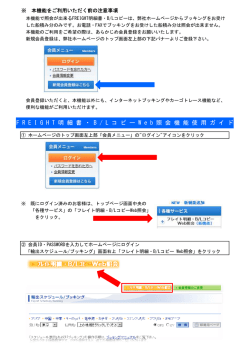CSVファイル添付方式
オンライン申請入門講座 -e-Gov実習編その3- 【連記式・CSVファイル添付方式編】 平成27年2月 総務省 行政管理局 Ⅰ 操作の流れ(概要) 「連記式・CSVファイル添付方式」は、日本年金機構が無料で提供している「届書作成プログラム」を 活用して作成した届出データを添付する方法で、e-Govからオンライン申請する方法です。 この方式は、1回の申請で、複数人の届出が可能なので大変便利ですが、届出データを作成できる 手続が限られていますのでご注意ください。(高年齢雇用継続給付申請や雇用保険被保険者資格喪失 届(離職票交付あり)は、届出データを作成できません。) 利用者 作 成 添 付 磁気媒体届書 (CSVファイル) 届書作成プログラム 送 信 1 Ⅱ 対象手続 社会保険・雇用保険関係手続のうち、連記式・CSVファイル添付方式が可能な手 続は、次のとおりです。 雇用保険関係 社会保険関係 ○ 雇用保険被保険者資格取得届 ○ 健康保険・厚生年金保険被保険者資格取得届(CSVファ (連記式) イル添付方式) ○ 雇用保険被保険者資格喪失届 ○ 健康保険・厚生年金保険被保険者資格喪失届(CSVファ (連記式)※離職票交付ありを除く。 イル添付方式) ○ 雇用保険被保険者転勤届(連記 ● 健康保険・厚生年金保険被保険者報酬月額算定基礎届 式) (CSVファイル添付方式) ● 健康保険・厚生年金保険被保険者報酬月額変更届 (CSVファイル添付方式) ● 健康保険・厚生年金保険被保険者賞与支払届(CSVファ イル添付方式) ● 厚生年金保険被保険者住所変更届(CSVファイル添付方 式) ○ 健康保険被扶養者(異動)届(CSVファイル添付方式) ○ 国民年金第3号被保険者関係届(資格取得・資格喪失・ 死亡) (CSVファイル添付方式) ○ 国民年金第3号被保険者被扶養配偶者非該当届(CSV ファイル添付方式) (注)1 日本年金機構HP(届書作成プログラム) : http://www.nenkin.go.jp/n/www/sinsei/denshishinsei.jsp 2 ●は、CSVファイル添付方式のみ利用でき、様式記入方式では利用できない手続を示す。 2 Ⅲ 操作ボタン 【社会保険関係手続】 ■健康保険・厚生年金保険被保険者資格取得届(CSVファイル添付方式) ■健康保険・厚生年金保険被保険者賞与支払届(CSVファイル添付方式) ■健康保険・厚生年金保険被保険者報酬月額算定基礎届(CSVファイル添付方式)等 上から順 に作業 【雇用保険関係手続】 ■雇用保険被保険者資格取得届(連記式) ■雇用保険被保険者資格喪失届(連記式) 等 上から順 に作業 (注) (注) 雇用保険の手続における添付書類には、基本的に電子署名が不要なため、上から3番目の「添付書類 署名」の作業は原則不要です。 3 【社会保険関係手続】 健康保険・厚生年金保険被保険者賞与支払届 (CSVファイル添付方式) Ⅳ 操作手順(社会保険関係手続) 1 手続の検索 ① e-Gov電子申請システム トップページから「電子申請メ ニュー」をクリック。 ② 「申請(申請者・代理人)」を クリック。 4 Ⅳ 操作手順(社会保険関係手続) ③ 手続検索画面にキーワード (「健康保険・厚生年金保険被 保険者賞与支払届」の場合、 「賞与支払届」など)を入力し、 「検索」をクリック。 ④ 手続一覧画面から、申請を行 う手続名(「健康保険・厚生年金 保険被保険者賞与支払届(CS Vファイル添付方式)」)を探し、 手続名をクリック。 5 Ⅳ 操作手順(社会保険関係手続) 2 総括票の作成 ① 手続詳細画面中にあ る操作ボタン(3つ)の一 番上の「申請書を作成」 をクリック。 6 Ⅳ 操作手順(社会保険関係手続) ② 総括票作成画面が表示され るまでの間、「アプリケーション を実行しますか。」→「実行」を クリック、「ワークフォルダの指 定を行います。」→「了解」をク リック、「〇〇をワークフォルダ として使用します。(以下略)」 →「了解」をクリック。 ③ 画面の案内に従って必要な 情報を入力します。入力が完 了したら、「署名して次へ進む」 をクリック。 ★ 「ファイルに保存」、「ファイルか ら読込」を活用することで、過去 の情報を再利用することができ ます。 7 Ⅳ 操作手順(社会保険関係手続) ④ 電子証明書を選択し、「OK」をク リックし、申請データをパソコンの適 当な場所(本画像ではデスクトップ) に保存。 8 Ⅳ 操作手順(社会保険関係手続) ⑤ 作成完了画面の「〇 引き続きこの手続の他 の申請届出書を作成し ます。」にチェックをいれ て、「進む」をクリック。 3 CSVファイルの指定・ 署名 ① 作成する申請届出書 等の選択画面の「添付 書類署名」をクリック。 9 Ⅳ 操作手順(社会保険関係手続) ② 「添付」にチェックをいれ、「参 照」ボタンで、送信するCSVファ イル(届書作成プログラムで作 成した申請データ)を選択し、 「書類名」に適当な名称を付け、 最後に「署名して次へ進む」をク リック。 ★ 添付書類の選択・指定は、 「参照」のほか、「ドラッグ&ド ロップ」で行うこともできます。 ③ 「署名して次へ進む」の後は、 電子証明書を選択し、「OK」を クリックし、申請データをパソコ ンの適当な場所(本画像ではデ スクトップ)に保存。(画面遷移 は、項目2の④参照) 10 Ⅳ 操作手順(社会保険関係手続) ④ これまで作成した申請届出書 をe-Gov上に一旦保存するため、 「保管」をクリック。 「預かり票」とは、一時的にe-Govに 保管した作成済みの申請・届出書に関 する情報を記録した証票の名称です。 預かり票は、10日間、e-Govで保管され ますので、入力作業を中断した場合でも 途中から作業を再開できます。 ⑤ e-Govから預かり票が発行さ れたら、これをダウンロード。 11 Ⅳ 操作手順(社会保険関係手続) ⑥ ダウンロードした預かり 票をパソコン上の適当な 場所(本画像ではデスク トップ)に名前を付けて保 存し、保存を確認したら画 面右上の「終了する」をク リックし画面を閉じる。 保存ボタン▼を開 き、「名前を付け て保存」を選択 12 Ⅳ 操作手順(社会保険関係手続) 4-2 CSVファイル以外の添付書類(提 出代行証明書等)があり、これを追加を する場合 ① 手続詳細画面に戻り、申請ボタンの上から 2番目にある「添付書類署名」をクリック ② 「添付」にチェックを入れ、「参照」から追加 する添付書類を選択し、「書類名」に添付書 類の名前を入力し、「署名して次へ進む」をク リック。(署名後の画面遷移は、2-④参照) 13 Ⅳ 操作手順(社会保険関係手続) ③ 電子署名を行った後、フォルダ内 にある申請情報の上書き処理を実 行(「了解」をクリック)。 ④ 「〇これまで作成した申請届出書 をe-Govに保管」にチェックを入れ、 読み込んだ預かり票を「参照」から 指定し、「保管」をクリックし、預かり 票をダウンロード。 14 Ⅳ 操作手順(社会保険関係手続) ⑤ 預かり票を上書き保存し、「終了する」をクリック。 添付書類が更にある場合には、4-2の作業を繰り返します。 保存ボタン▼を開き、 「名前を付けて保存」 を選択 15 Ⅳ 操作手順(社会保険関係手続) 4 基本情報の入力(送信準 備) ① 手続詳細画面の申請ボ タンの一番下にある「申請 書送信」をクリック。 16 Ⅳ 操作手順(社会保険関係手続) ② 保存した預かり票を参 照・指定し、「読込」をクリッ ク。 ③ 提出する書類が読み込 まれたら、書類名の右側 にある「選択」欄にチェック を入れて「進む」をクリック。 17 Ⅳ 操作手順(社会保険関係手続) ④ 基本情報(申請者、提 出先の情報等)を入力後、 下段にある「進む」をク リック。 ★ 「ファイルに保存」、 「ファイルから読込」を 活用することで、過去 の入力情報を再利用 でき、入力負荷が軽 減できます。 ただし、提出先の 情報まで転記されま すので、提出先機関 が異なる場合には、 再度選択し直してくだ さい。 18 Ⅳ 操作手順(社会保険関係手続) ⑤ この添付書類指定画面は電子署 名を必要としない添付書類を提出 する場合に設けられていますので 社会保険関係手続では使用しませ ん。空欄のまま右下の「進む」を クリックして、次へ進んでくださ い。 なお、添付書類を提出する場 合は、「4-2 CSVファイル以 外の添付書類(提出代行証明書等 )があり、これを追加する場合」 と同じ方法で添付してください。 何も入力しません ⑥ 申請データを適当な場所に保存。 19 Ⅳ 操作手順(社会保険関係手続) 5 送 信 申請内容を確認し、 申請する手続に チェックを入れて、 「チェックした申請届 出書を提出」をクリッ クし、送信。 6 到達確認・状況照会 等 送信後、到達確認 画面に遷移。 (到達確認等の画面、 操作手順等は実習編 その2の「健康保険・ 厚生年金保険被保険 者資格取得届」を参 照) 20
© Copyright 2024